1.ליצור מסכה לשכבה אותה רוצים לעגל: Layer >> Add Layer Mask
2.להקליק על המסכה בחלון ה Layers, לאחר מכן לבחור את המסכה - Command A
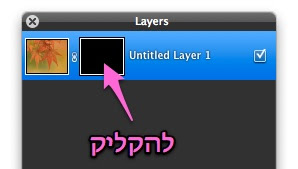
3.לנווט ל: Edit >> Refine Selection - לגרור את הסליידר, Contract / Expand , לכיוון Contract - מקטין את הבחירה, במקרה הזה אני בחרתי במינוס 13 - אפשר לשחק עם זה.
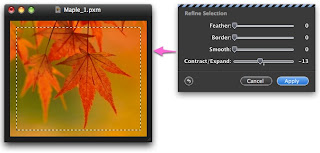
4.לנווט שוב ל: Edit >> Refine Selection - לגרור את הסליידר,Feather, לפי הצורך - אני בחרתי 14.
5.להקפיד שהצבע העליון, בתיבת הכלים של התוכנה, לבן ולנווט ל: Edit >> Stroke - לגרור את הסליידר, Width, עד הסוף ולסמן Stroke חיצוני- Outside.
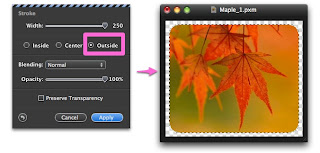
המשימה הושלמה:
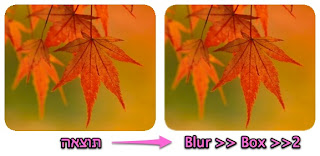
החלקת פינות: אפשר להשתמש בפילטרים השונים של Blur, בעיקר Box או Gaussian - לא כדאי להגזים, להקפיד שהפילטר מופעל על המסכה ולא על התמונה + לבטל את הבחירה לפני שמפעילים את הפילטר.
ניתן לחזור על שלבים 4 ו 5, בשביל להקטין / לעגל.
עדיף לעבוד עם הפורמט הטבעי של פיקסלמטור: pxm - יותר קל לחזור ולתקן - המסכה נשמרת, את התוצאה הסופית אפשר לייצא לפורמט הנחוץ.
גרסא שנבדקה: פיקסלמטור גרסא 1.2, לפרד 10.5.2
2.להקליק על המסכה בחלון ה Layers, לאחר מכן לבחור את המסכה - Command A
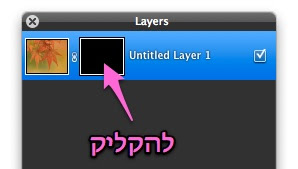
3.לנווט ל: Edit >> Refine Selection - לגרור את הסליידר, Contract / Expand , לכיוון Contract - מקטין את הבחירה, במקרה הזה אני בחרתי במינוס 13 - אפשר לשחק עם זה.
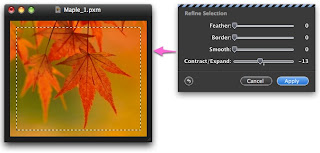
4.לנווט שוב ל: Edit >> Refine Selection - לגרור את הסליידר,Feather, לפי הצורך - אני בחרתי 14.
5.להקפיד שהצבע העליון, בתיבת הכלים של התוכנה, לבן ולנווט ל: Edit >> Stroke - לגרור את הסליידר, Width, עד הסוף ולסמן Stroke חיצוני- Outside.
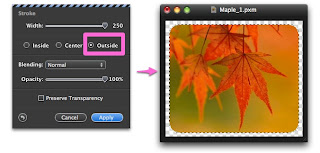
המשימה הושלמה:
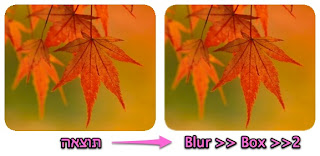
החלקת פינות: אפשר להשתמש בפילטרים השונים של Blur, בעיקר Box או Gaussian - לא כדאי להגזים, להקפיד שהפילטר מופעל על המסכה ולא על התמונה + לבטל את הבחירה לפני שמפעילים את הפילטר.
ניתן לחזור על שלבים 4 ו 5, בשביל להקטין / לעגל.
עדיף לעבוד עם הפורמט הטבעי של פיקסלמטור: pxm - יותר קל לחזור ולתקן - המסכה נשמרת, את התוצאה הסופית אפשר לייצא לפורמט הנחוץ.
גרסא שנבדקה: פיקסלמטור גרסא 1.2, לפרד 10.5.2


אין תגובות:
הוסף רשומת תגובה